Cum să reparați fișierele PDF corupte
Publicat: 2022-02-13În timp ce lucrați la fișiere PDF, întâlniți mesaje de eroare precum - Fișierul dvs. PDF este corupt? Când vă confruntați cu un mesaj de eroare în timp ce accesați fișierul PDF, înainte de a căuta cum să reparați fișierele PDF corupte, trebuie să aflați dacă problema este cu fișierul PDF sau cititorul. Pentru a găsi problema, deschideți fișierul PDF folosind un alt instrument. Dacă încă vă confruntați cu aceeași problemă, atunci citiți acest articol pentru a repara fișierele PDF corupte.
Deteriorarea fișierului PDF poate duce, de asemenea, la pierderea datelor dvs. importante. Ești îngrijorat cum să scapi de această problemă? Nu vă faceți griji că ați ajuns la locul potrivit. Acest articol vă va ghida pentru a găsi cele mai bune metode posibile pentru a vă repara fișierele PDF deteriorate.
Există multe instrumente disponibile pentru a recupera cu ușurință datele din fișierele corupte. În acest tutorial, am enumerat cele mai bune instrumente profesionale online și offline pentru a recupera datele cât mai mult posibil din fișiere PDF corupte sau deteriorate. Înainte de a cunoaște software-ul, trebuie să știți care sunt motivele responsabile pentru corupția fișierelor PDF. Vă prezentăm câteva dintre motivele de mai jos. Treceți prin ele pentru a scăpa de corupția fișierelor PDF.
Cuprins
Ce este un fișier PDF?
PDF reprezintă formatul de document portabil. Este cel mai comun format pentru utilizatorii de computer pentru crearea și vizualizarea fișierelor. Este folosit pentru a afișa fișierul în format electronic fără software, hardware sau sistem de operare. Puteți utiliza cu ușurință documentul PDF pe orice dispozitiv. Puteți vizualiza și citi documentul PDF, dar nu v-a permis să faceți nicio modificare.
De asemenea, vă puteți converti fișierele în PDF cu ușurință utilizând oricare dintre programele de conversie PDF. De asemenea, puteți seta o blocare cu parolă, puteți adăuga un filigran la un fișier PDF pentru a vă proteja fișierele de modificări.
De ce fișierele PDF sunt corupte?
Fișierele PDF sunt elementul cel mai esențial pentru utilizatorul computerului. Fișierele pot fi corupte din cauza deschiderii frecvente pe diferite programe online. Chiar și fișierele PDF au mai multe calități protejate, dar este foarte dificil să protejezi fișierele PDF împotriva corupției. Există multe motive care sunt responsabile pentru corupția fișierelor PDF.
- Din cauza virusului: dacă dispozitivul dvs. este infectat cu un virus sau orice alt program malware sau conține orice fișier rău intenționat, atunci fișierul dvs. se poate deteriora prin modificarea sau suprascrierea conținutului din acesta. Deci, este mai bine să păstrați software-ul antivirus actualizat pentru a vă proteja dispozitivul și fișierele de viruși. Vă sugerăm să utilizați oricare dintre cele mai bune software antivirus, cum ar fi AVG Antivirus ( link special cu reducere ) pentru cea mai bună protecție.
- În timpul descărcării: în timpul descărcării fișierelor, fișierele se pot opri din cauza unei conexiuni la internet necorespunzătoare sau a descărcării simultane a mai multor fișiere la un moment dat. Din acest motiv, fișierele PDF vor fi corupte.
- Deschiderea pe software diferit: Acest lucru nu este obișnuit, dar este, de asemenea, una dintre sursele fișierelor dvs. PDF corupte. Fiecare software care ajută la deschiderea unui fișier PDF va face câteva modificări minore pentru a ajusta fișierul la interfața de utilizator a software-ului. Dacă deschideți același fișier de mai multe ori folosind un software diferit, acesta va fi modificat de fiecare dată, ceea ce duce la coruperea fișierului PDF.
- Eroare hard disk: fișierele PDF pot fi, de asemenea, deteriorate atunci când există un mesaj de eroare pe hard disk sau dacă acesta este eșuat.
- Utilizarea unui software necorespunzător: fișierele PDF pot fi, de asemenea, corupte prin utilizarea unui software necorespunzător pentru a deschide sau a crea fișiere PDF. Deci, este foarte important să selectați cel mai bun software, cum ar fi Adobe Acrobat, Wondershare PDFelement etc., pentru a deschide sau a crea un fișier PDF.
- Partajarea fișierelor: Uneori, partajarea fișierelor prin e-mailuri sau transferul de la un dispozitiv la altul afectează și fișierul.
Există multe motive pentru coruperea sau pierderea fișierelor PDF. Dar totuși, avem mai multe software online și offline pentru a recupera cu ușurință fișierele PDF corupte sau pierdute. Vă oferim mai jos lista software-ului.
- Înrudit: 7 moduri de a îmbina sau combina fișiere PDF într-un singur document PDF
- 4 moduri gratuite de a adăuga hyperlinkuri la PDF online
Metode de reparare a fișierelor PDF corupte
Există atât instrumente profesionale, cât și instrumente gratuite pentru a recupera fișierele care sunt corupte sau deteriorate. Câteva dintre ele sunt enumerate mai jos. Întotdeauna cel mai bine este să mergeți cu un profesionist în loc de versiuni gratuite și instrumente online.
Tutorial video:
Am oferit acest articol sub forma unui tutorial video pentru confortul cititorului nostru. Dacă sunteți interesat să citiți, săriți peste el pentru moment și urmăriți-l după finalizarea lecturii.
1. Kernel pentru reparare PDF – Offline
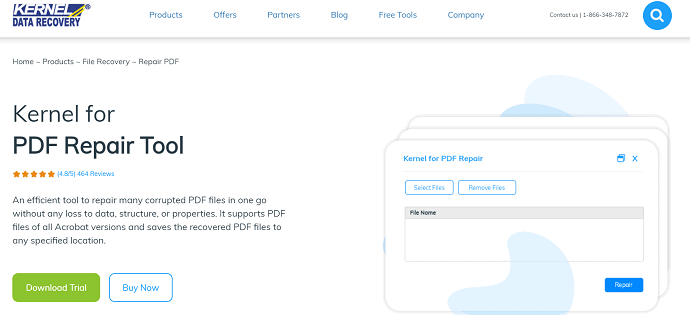
Kernel for PDF Repair este un instrument profesional pentru a recupera cu ușurință datele din fișierele corupte. Recuperează obiecte interactive, cum ar fi hyperlinkuri, marcaje, note, imagini etc. De asemenea, repară fișierele stocate pe medii precum dischete, discuri Zip și CDROM-uri. Repara mai multe fișiere ale tuturor versiunilor de Adobe Acrobat simultan. Este disponibil în trei planuri Licență pentru acasă - 49 USD, Licență corporativă - 99 USD și Licență pentru tehnician - 199 USD.
Ofertă: Cititorii noștri beneficiază de o reducere specială de 30% la toate licențele de reparare Kernel PDF.
Faceți clic aici pentru a obține licența Kernel PDF pentru reparații acasă doar pentru 34,30 USD
Faceți clic aici pentru a obține licența corporativă pentru repararea Kernel PDF doar pentru 69,30 USD
Faceți clic aici pentru a obține licența de tehnician de reparații Kernel PDF doar pentru 139,30 USD
De asemenea, puteți obține o reducere specială de 30% la toate produsele Kernel prin pagina noastră de coduri promoționale Kernel.
Să vedem cum să-l folosești:
Cum să reparați fișierele PDF corupte folosind Kernel PDF repair
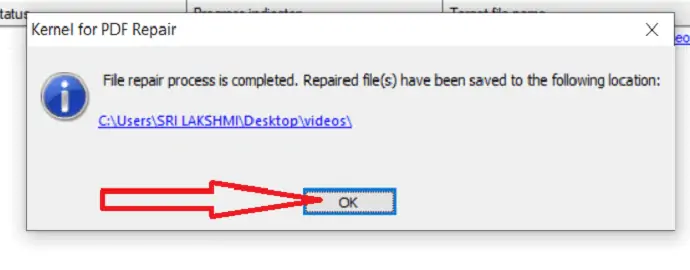
În această secțiune, veți cunoaște procedura pentru a repara fișierele PDF corupte folosind Kernel for PDF Repair.
Timp total: 5 minute
Pasul 1: Încărcați fișierul
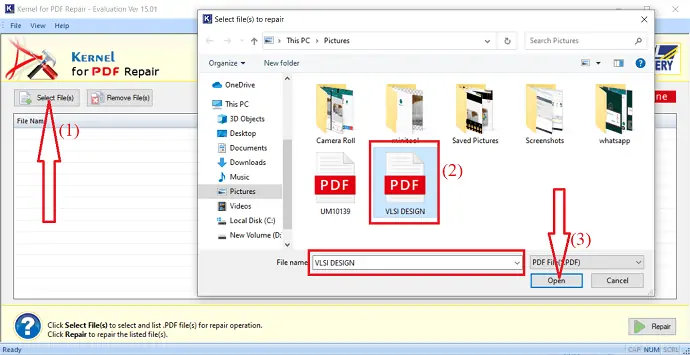
Mai întâi, cumpărați sau descărcați versiunea gratuită a instrumentului de reparare PDF și instalați-o pe dispozitivul dvs. Odată ce instalarea este finalizată, deschideți aplicația și atingeți opțiunile „Selectați fișierele” din stânga sus. Selectați PDF-ul corupt de pe dispozitiv și faceți clic pe Deschidere.
Pasul 2: Selectați opțiunea Reparare
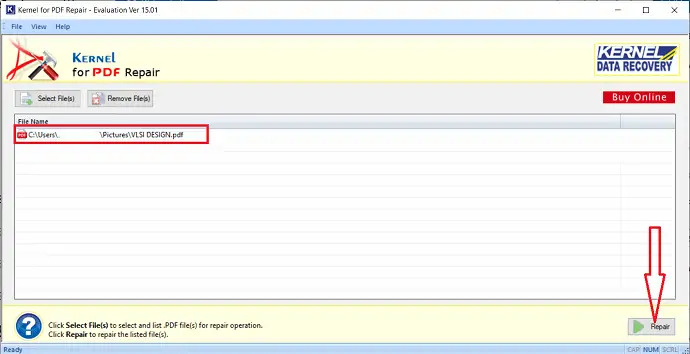
Odată ce faceți clic pe deschide, fișierul se va încărca și va apărea pe ecran. Dacă doriți să selectați mai multe fișiere, faceți din nou clic pe opțiunea „Selectați fișiere”. După finalizare, faceți clic pe „Reparare” pentru a repara fișierele deteriorate enumerate.
Pasul 3: Selectați folderul de destinație
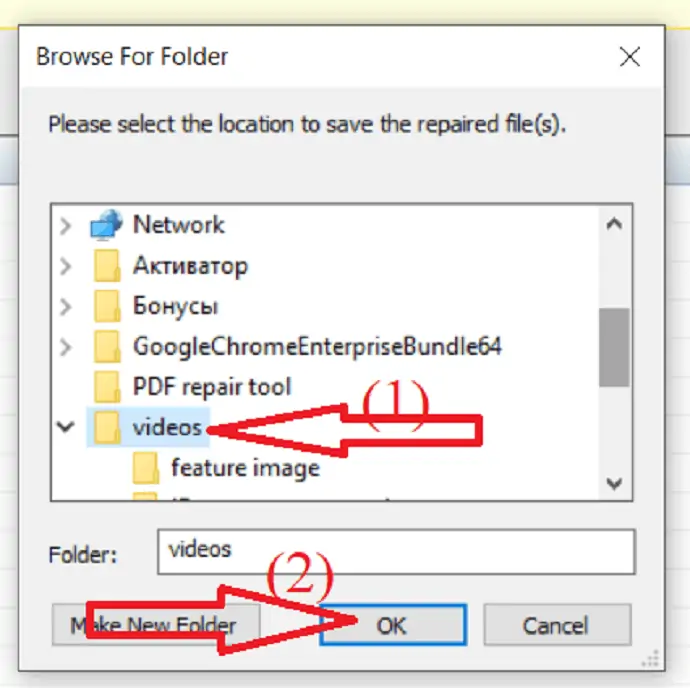
După ce faceți clic pe Reparare, pe ecran va fi afișat un mesaj pop-up. Selectați locația pentru a salva fișierul PDF reparat și ceasul pe Ok.
Pasul 4: Salvați fișierul
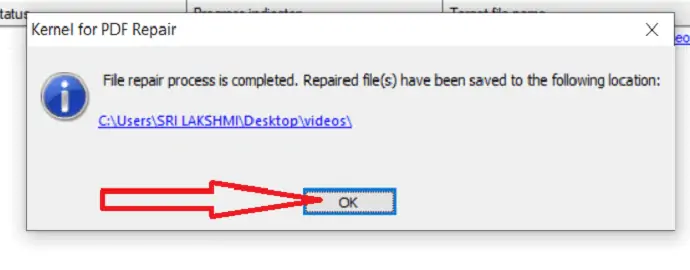
Pornește procesul de scanare și recuperare a fișierului. Odată finalizarea procesului, pe ecran este afișată o casetă pop-up cu locația în care este salvat fișierul reparat. Faceți clic pe Ok. Asta e…. procesul de reparare a fișierelor PDF deteriorate folosind Kernel for PDF Repair a fost finalizat
Cost estimat: 49 USD
Livra:
- Kernel pentru instrumentul de reparare PDF
Instrumente:
- Kernel pentru instrumentul de reparare PDF
2. Stellar Repair pentru PDF
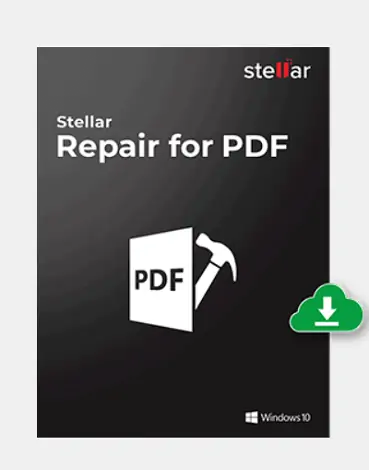
Stellar Repair pentru PDF este cel mai bun software care vă repara cu ușurință fișierele corupte. Restaurează tot conținutul, inclusiv imagini, tabele, antet și subsol etc. Acceptă versiunile 1.3-1.7 ale fișierelor Adobe PDF și este compatibil cu Toate cele mai recente versiuni de Windows. Acest produs este disponibil la 29 USD. Este oferită și opțiunea de descărcare gratuită, dar descărcarea gratuită oferă mai puține funcții. Deci, este întotdeauna mai bine să mergeți cu versiunea pro.
Să vedem cum se folosește:
Cum să remediați fișierul PDF corupt folosind Stellar Repair pentru PDF
Pasul 1: Cumpărați sau descărcați versiunea gratuită a instrumentului Stellar PDF Repair. Odată ce descărcarea este finalizată, instalați-o pe dispozitivul dvs.
Pasul 2: Deschideți Stellar PDF Repair Tool și faceți clic pe „Adăugați fișier” pentru a încărca fișierul PDF corupt. Pe ecran este afișată o casetă pop-up, din care selectați fișierele PDF pe care doriți să le reparați.
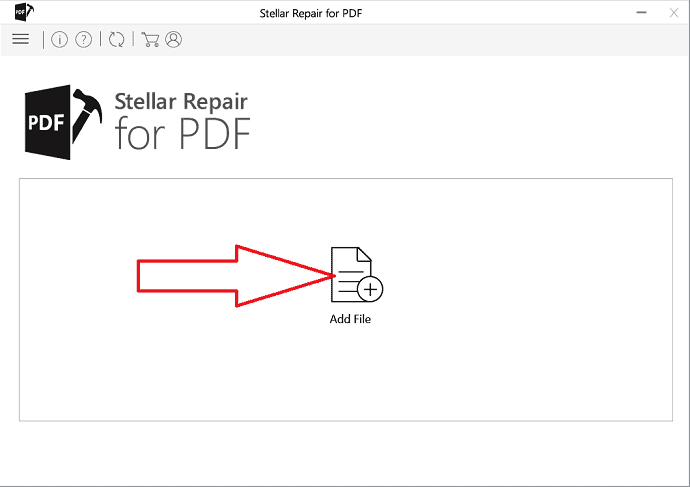
Pasul 3: Fișierul se va încărca și va apărea pe ecran. De asemenea, puteți mai multe fișiere selectând opțiunea „Adăugați” din partea stângă jos. După finalizarea încărcării fișierelor, faceți clic pe „Reparare”
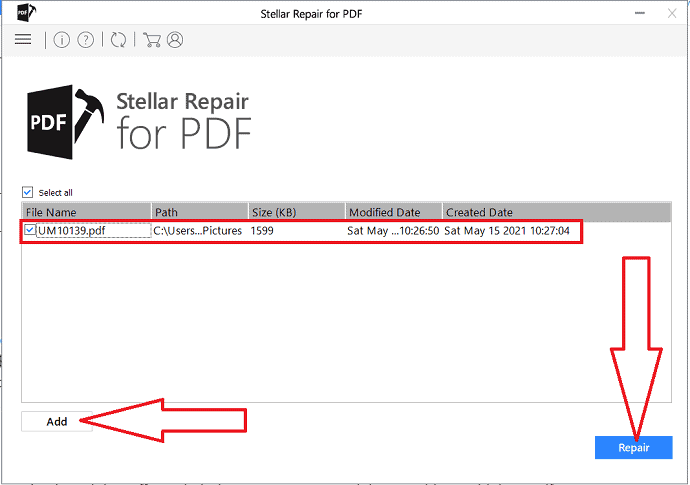
Pasul 4: Odată ce faceți clic pe „Reparare”, începe procesarea. Poate dura ceva timp, în funcție de numărul de fișiere și dimensiunea fișierului. Așteptați până când procesul este complet. Pe ecran va apărea un expert pop-up. Faceți clic pe „Ok”
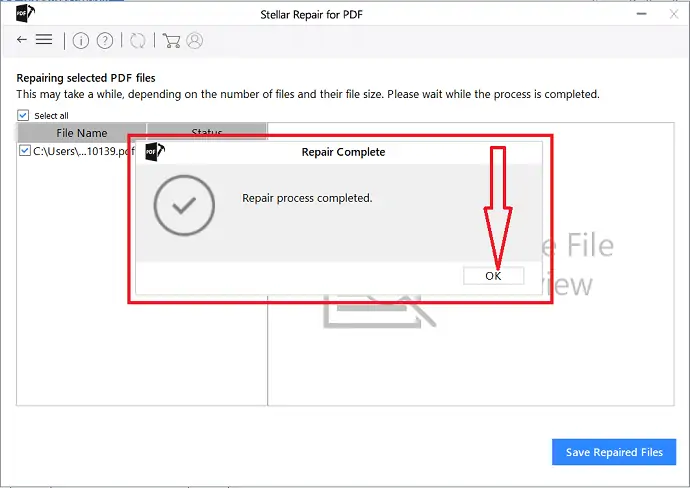
Pasul 5: Înainte de a merge să salvați fișierul reparat Faceți clic pe fișier pentru a vedea dacă toate datele sunt recuperate sau nu. Faceți clic pe opțiunea „Salvați fișierele reparate” pentru a salva fișierele reparate pe dispozitiv.
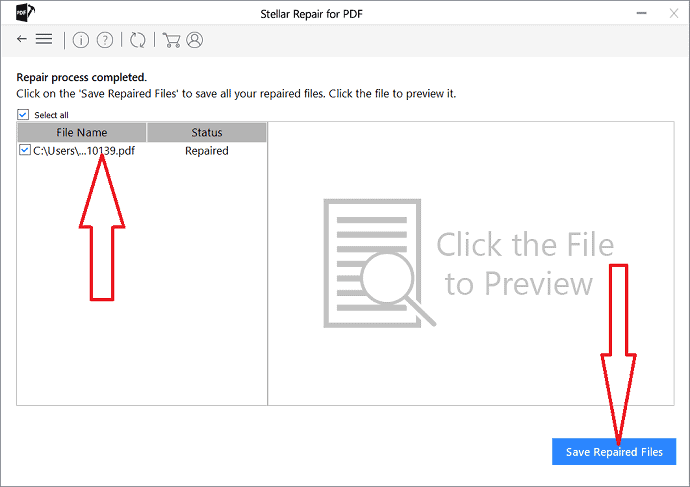
- Cost - 29 USD
3. Utilizarea Vizualizatorului PDF corupt (gratuit și online)
Corrupt PDF Viewer este un instrument online gratuit pentru vizualizarea și repararea fișierelor PDF deteriorate. Afișează la salvare, oferind metode de deschidere și vizualizare a conținutului documentelor PDF care au fost corupte sau deteriorate.
Versiuni de instalare și portabile disponibile
Corrupt PDF Viewer vine în două ediții: o versiune de instalare și o versiune portabilă. În timp ce primul folosește un proces normal de instalare, al doilea vine sub forma unui format ZIP care poate fi stocat pe o unitate flash și utilizat din mers. Mai mult, versiunea portabilă nu lasă urme în registrul sistemului Windows, deoarece toate preferințele sale sunt salvate în propriul folder.
Opțiuni de navigare și manipulare în pagină
Utilizarea Corrupt PDF Viewer este mult similară cu lucrul cu orice alte cititoare PDF obișnuite. De fapt, setul de caracteristici al programului este foarte asemănător cu cel al oricărui alt vizualizator PDF care nu are butoane de editare. Aveți instrumente de navigare în bara de instrumente de sus, care vă permit să treceți la o altă pagină ușor și rapid, împreună cu butoane de mărire pentru a vă ajuta să vedeți textul de aproape. În plus, există instrumente de vizualizare care vă permit să potriviți pagina la fereastra programului, să ștergeți sau să rotiți pagini individuale.
Imprimați pagini PDF sau exportați-le în imagini PNG
Oricât de bucuros ați fi că ați avut acces la un conținut care s-ar fi putut pierde definitiv, nu trebuie să uitați să-l salvați. Există trei metode aici.
În primul rând, Corrupt PDF Viewer vă permite să salvați documentul PDF corupt ca un fișier PDF nou, nedeteriorat. Doar faceți clic pe butonul „Salvare” din bara de instrumente și setați noul nume de fișier PDF pentru a face acest lucru.
În al doilea rând, programul oferă capabilități de imprimare, permițându-vă să tipăriți toate paginile PDF pe hârtie. Opțiuni suplimentare din meniul Instrument vă permit să tăiați marginile PDF-ului sau să micșorați paginile pentru a elimina marginile.
Nu în ultimul rând, a treia modalitate este de a exporta toate paginile din fișierul PDF corupt în imagini PNG. Când faceți acest lucru, programul vă solicită să introduceți DPI-ul orizontal și vertical. Fiecare pagină este apoi exportată într-un folder cu setarea dvs. în format PNG.
Obțineți acces la datele pierdute din documentele PDF deteriorate
Fără îndoială, Corrupt PDF Viewer este un utilitar la îndemână. Le permite oamenilor să deschidă fișiere PDF deteriorate sau corupte și îi ajută să recupereze accesul la datele și conținutul pierdut. Este ușor de utilizat și permite utilizatorilor să salveze PDF-ul corupt ca un nou fișier nedeteriorat, să exporte toate paginile în imagini PNG individuale sau să le imprime pe hârtie pentru a se asigura că datele lor sunt în siguranță.
Cum să deschideți și să remediați fișierele PDF deteriorate numai gratuit folosind vizualizatorul PDF corupt
Dacă doriți să vizualizați un conținut PDF deteriorat și să îl reparați, urmați acești 4 pași de mai jos:
1. Rulați Corrupt PDF Viewer
Faceți dublu clic pe pictograma Corrupt PDF Viewer de pe desktop pentru a rula programul.
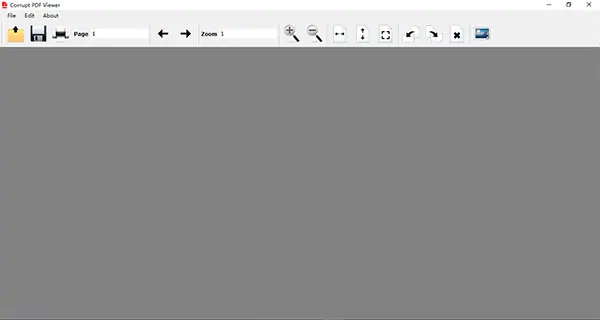
2. Deschideți documentul PDF corupt
Apăsați butonul Deschidere și selectați fișierul PDF corupt.
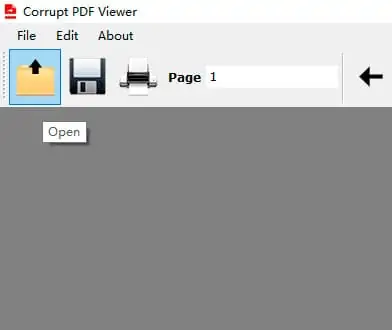
3. Vizualizați conținutul PDF-ului corupt
Odată ce programul termină verificarea datelor PDF-ului corupt, conținutul va fi afișat imediat în zona de vizualizare.
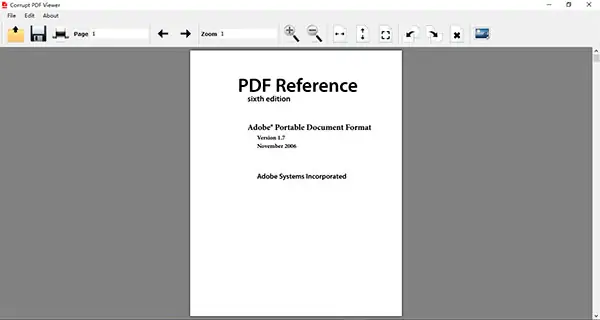
4. Reparați PDF-ul salvând conținutul într-un fișier nou
Apăsați butonul Salvare din bara de instrumente, setați noul nume de fișier PDF și apoi salvați-l.
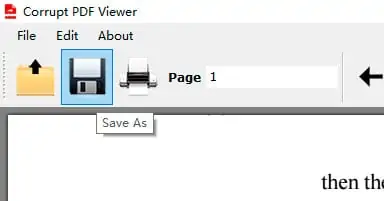
De asemenea, puteți imprima toate paginile cu imprimanta „Microsoft Print to PDF” pentru a crea un nou PDF virtual tipărit.
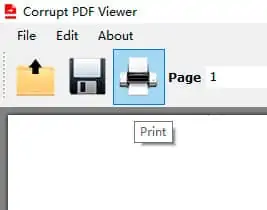
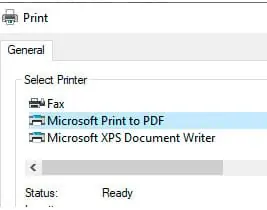
4. Caseta de instrumente pentru reparații PDF
Repair Toolbox este cel mai bun instrument de reparare Adobe PDF. Repară toate versiunile fișierelor PDF. Tot ce trebuie să faceți este să încărcați un fișier pe care doriți să îl reparați și să salvați fișierele după procesul de reparare. Parcurgeți pașii de mai jos pentru a cunoaște procedura detaliată.

Pasul 1: Descărcați și instalați PDF Repair Toolbox pe dispozitivul dvs.
Pasul 2: Atingeți pictograma Folder din dreapta casetei „Nume fișier sursă”. Selectați fișierul corupt de pe dispozitiv și faceți clic pe opțiunea „deschidere” sau introduceți direct numele fișierului corupt în caseta „Nume fișier sursă”.
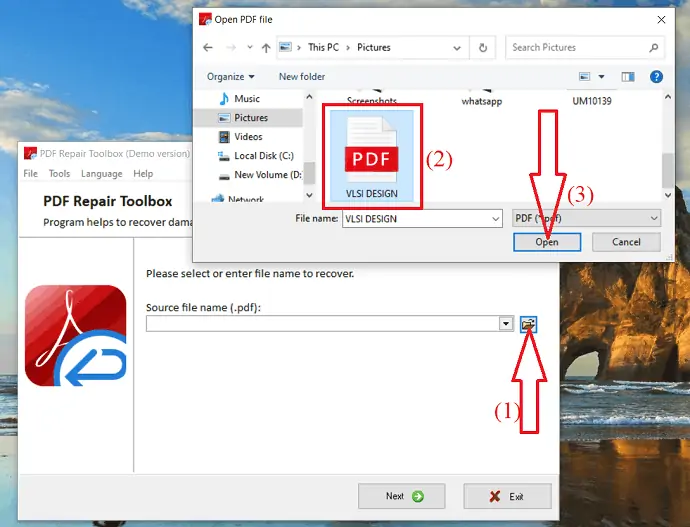
Pasul 3: Odată ce fișierul a fost încărcat, faceți clic pe Următorul.
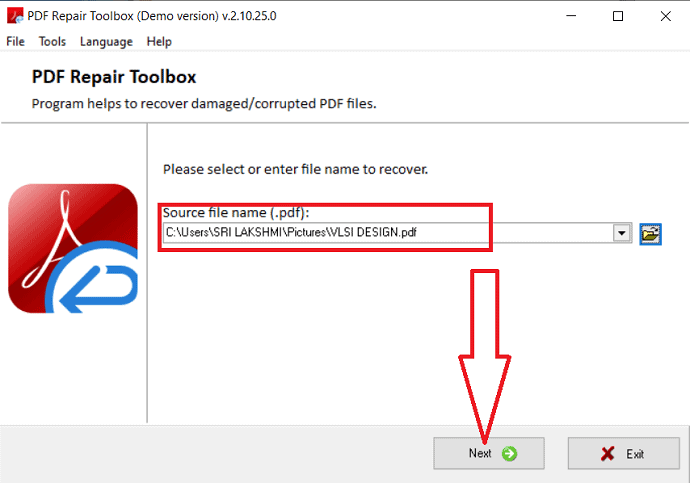
După finalizarea procesului de reparare, acesta va redirecționa către un nou ecran. În aceasta, introduceți fișierul de ieșire în casetă, așa cum se arată în captura de ecran și folderul de mai jos, selectând opțiunea de răsfoire unde doriți să stocați fișierul PDF reparat. Faceți clic pe „Următorul”. În mod implicit, ia numele fișierului de ieșire ca nume de fișier anterior cu extensia _recovered.pdf.
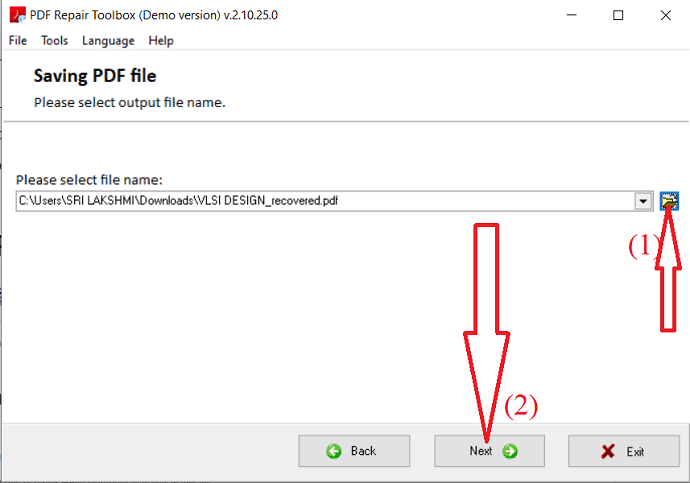
În cele din urmă, selectați versiunea PDF de ieșire și faceți clic pe „Salvare”.
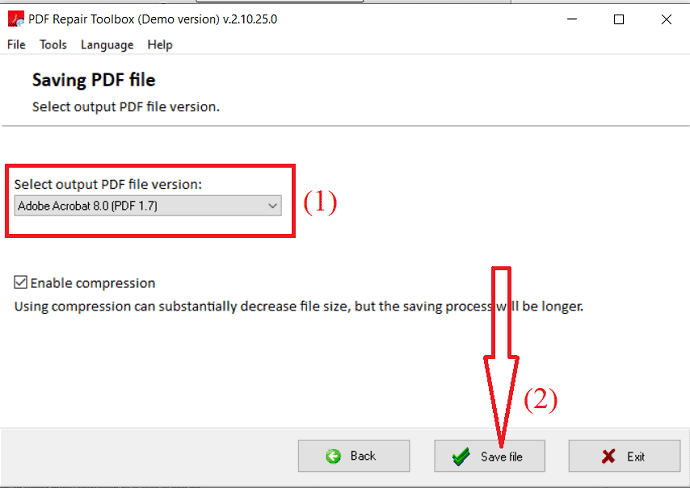
Dacă utilizați versiunea Demo a PDF Repair Toolbox, nu salvează întregul fișier pe dispozitiv. Dacă doriți să salvați întregul fișier pe dispozitiv, atunci este mai bine să cumpărați instrumentul.
- Cost: Licență personală - 27 USD
- Licență de afaceri - 45 USD
- Licență de site - 60 USD
5. Instrumentul de recuperare PDF Sysinfo
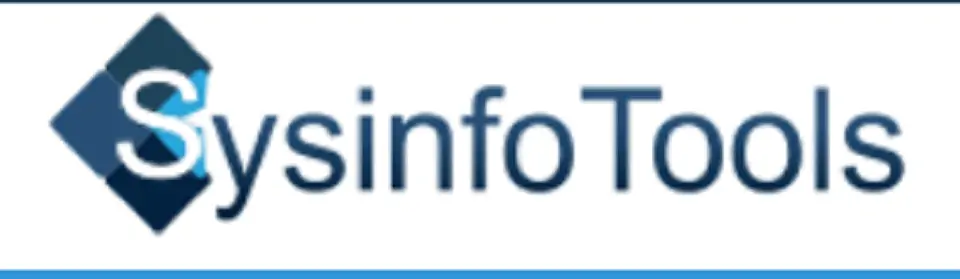
Sysinfo PDF Recovery Tool este una dintre cele mai potrivite aplicații pentru a repara cu ușurință fișierele PDF corupte. Instrumentul Sysinfo PDF Repair costă aproximativ 59 USD pentru o licență Home. Costul este puțin mai mare în comparație cu alte instrumente. Înainte de a cumpăra produsul, puteți descărca și încerca versiunea gratuită. Acesta va recupera fiecare pagină a documentului dvs. fără nicio modificare.
Să vedem cum se folosește:
Pasul 1: În primul rând, cumpărați sau descărcați versiunea gratuită a Sysinfo PDF Recovery Tool și instalați-o pe dispozitiv.
Pasul 2: Lansați-l și activați opțiunea de selectare a unui singur fișier PDF și încărcați PDF-ul corupt de pe dispozitiv. De asemenea, puteți încărca mai multe fișiere activând opțiunea „selectați mai multe fișiere PDF”. Faceți clic pe opțiunea „Următorul” din dreapta jos.
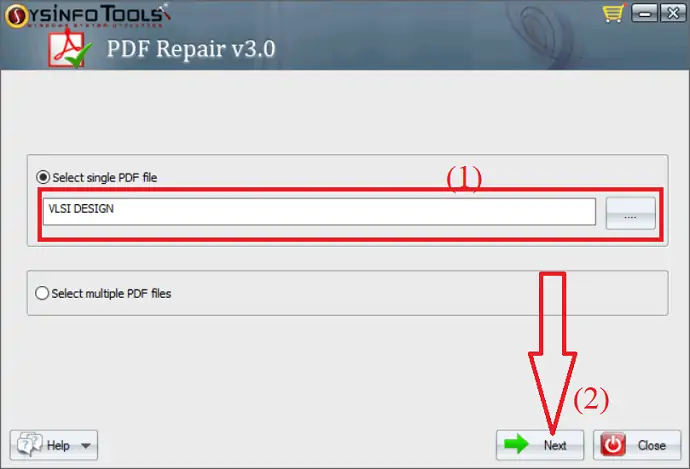
Pasul 3: Veți găsi două moduri diferite de recuperare. unul este modul standard și altul este modul Advance. Selectați modul de recuperare dorit și faceți clic pe „Următorul”.
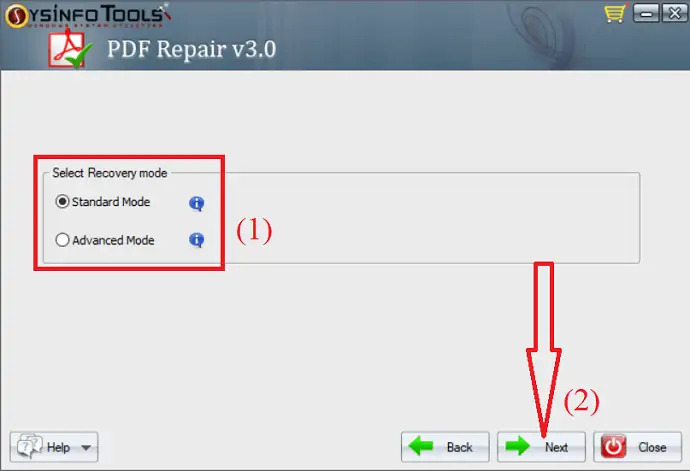
Pasul 4: Instrumentul începe să scaneze fișierele PDF. odată ce procesul a fost finalizat, fișierul PDF de reparare a apărut pe ecran pentru previzualizare. Verificați dacă fișierul PDF este recuperat complet sau nu. Dacă sunteți mulțumit de fișierul recuperat, faceți clic pe „Următorul”. În caz contrar, faceți clic pe „Înapoi” pentru a începe din nou procesul.
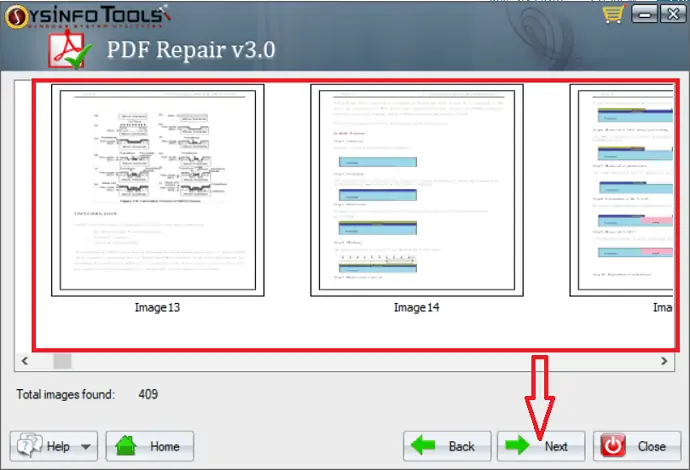
Pasul 5: Selectați folderul de destinație pentru a salva fișierul PDF recuperat. În cele din urmă, faceți clic pe „Salvați” din partea de jos.
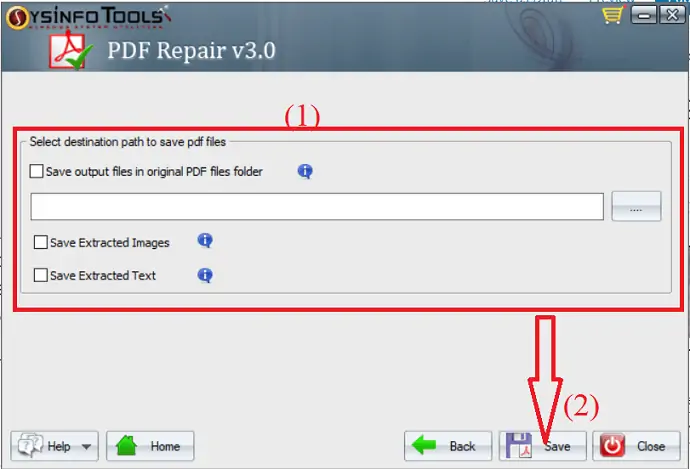
- Cost: Licență de acasă - 59 USD
- Licență corporativă - 99 USD
- Licență de tehnician - 129 USD
6. Systools PDF Recovery
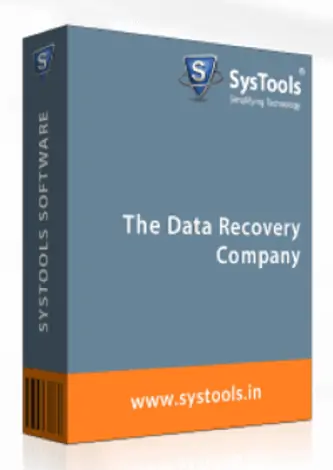
SysTools PDF Recovery Tool este cea mai bună aplicație profesională care repară fișierele corupte și le generează din nou într-o stare sănătoasă. Acesta va restaura datele fără a face modificări în formatul original. Recuperează datele cât mai mult posibil, inclusiv imagini, tabele, diagrame circulare etc. Este compatibil cu toate versiunile de fișiere PDF Adobe Acrobat.
Să vedem cum să-l folosești:
- Cumpărați sau descărcați versiunea gratuită a SysTools PDF Recovery Tool. Instalează-l pe dispozitiv și deschide-l.
- După ce deschideți Instrumentul de recuperare PDF SysTools, faceți clic pe opțiunea Încărcare PDF din stânga sus pentru a încărca fișierul PDF corupt de pe dispozitiv.
- După finalizarea procesului, pe ecran este afișată o fereastră pop-up. Faceți clic pe „OK”. Fișierul PDF recuperat este afișat pe ecran. Verificați-l o dată și faceți clic pe opțiunea „Salvare PDF”.
- Navigați la folderul în care doriți să salvați fișierul recuperat și faceți clic pe „Salvare”. În cele din urmă, faceți clic pe „OK”.
Notă: opțiunea Salvare PDF nu este disponibilă pentru versiunile gratuite. Deci, este întotdeauna mai bine să utilizați un instrument profesional.
- Cost: Licență personală - 28,77 USD
- Licență de afaceri - 127,88 USD
- Licență Enterprise - 395,84 USD
7. DataNumen PDF Repair
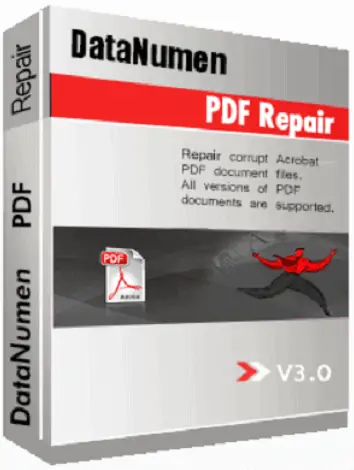
DataNumen PDF Repair este cel mai bun instrument pentru a repara toate versiunile fișierelor PDF Adobe Acrobat. Vă ajută să recuperați cât mai multe date posibil. Procesul de recuperare este extrem de simplu în comparație cu alte programe. Este ușor compatibil cu Windows 95/98/2000/ME/NT/XP/Visa/7/8/10 și Windows Server 2003/2008/2012/2016/2019.
Să vedem cum să-l folosești:
Pasul 1: Cumpărați sau descărcați versiunea gratuită a instrumentului DataNumen PDF Repair și instalați-o pe dispozitivul dvs.
Pasul 2: Lansați aplicația și introduceți fișierele PDF corupte direct în secțiunea „Selectați fișierul PDF de rambursat” sau selectați cele trei puncte din dreapta barei de căutare și selectați fișierele corupte de pe dispozitiv.
Introduceți numele fișierului de ieșire după cum doriți în secțiunea „Fișier fix de ieșire ca”. În caz contrar, va lua numele fișierului de reparare ca nume de fișier de ieșire cu extensia -fixed.pdf. În cele din urmă, faceți clic pe „Start Repair”. Va începe recuperarea fișierelor PDF sursă.
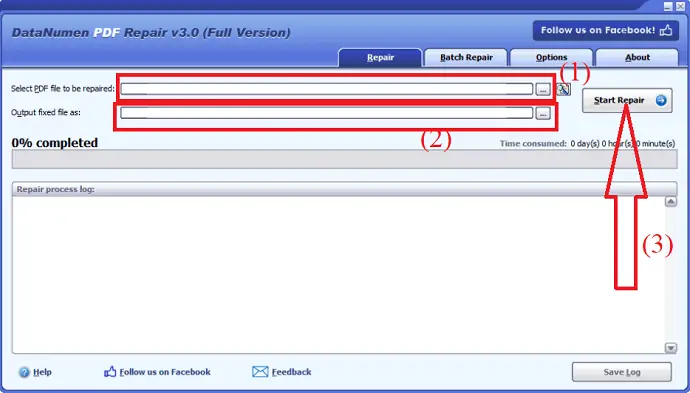
Pasul 3: După finalizarea scanării, dacă fișierul PDF a fost recuperat cu succes, veți vedea un mesaj pop-up pe ecran. Faceți clic pe Ok. Acum puteți deschide cu ușurință fișierul PDF recuperat cu oricare dintre aplicațiile compatibile cu PDF. În cele din urmă, faceți clic pe Salvare jurnal pentru a salva fișierul PDF reparat.
- Cost: Pentru 1 utilizator - 149,95 USD fiecare
- 2 până la 9 - 119,95 USD fiecare
- 10 - 24 - 89,95 USD fiecare
- 24 până la 49 - 69,95 USD fiecare
- 50 până la 99 - 49,95 USD fiecare
- De la 100 la 199 - 39,95 USD fiecare
- 200 până la 499 - 29,95 USD fiecare
- 500+- 19,95 USD fiecare
- Înrudit: 6 moduri gratuite de a converti PDF numai în citire în PDF editabil
- Top 5 metode de a elimina filigranul din PDF
8. Sejda
Sejda este un site online care vă ajută să recuperați cu ușurință fișierele corupte sau deteriorate. Tot ce trebuie să faceți este să vizitați site-ul oficial online sejda Repair PDF.
Pasul 1: Vizitați site-ul oficial sejda Repair PDF sau faceți clic pe link pentru a deschide.
Pasul 2: Faceți clic pe opțiunea Încărcare fișiere pentru a încărca fișiere de pe dispozitiv. De asemenea, puteți încărca fișiere de pe Google Drive, Dropbox sau folosind o adresă web. De asemenea, puteți glisa și plasa fișierul pe pagină pentru a începe procesul de reparare.
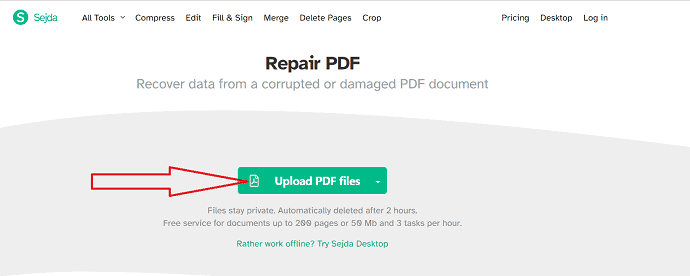
Pasul 3: Odată ce fișierul a fost încărcat, faceți clic pe opțiunea „Reparare PDF” pentru a începe procesul de reparare și așteptați până la finalizarea procesului.
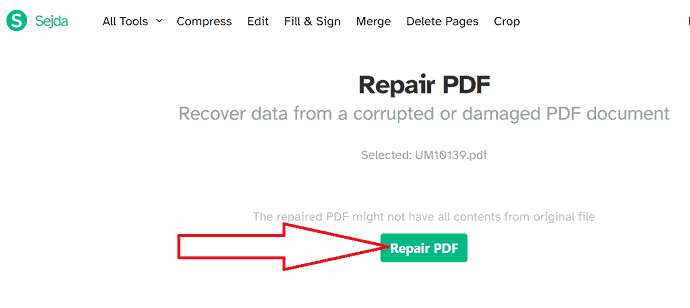
În cele din urmă, fișierul PDF recuperat va apărea pe ecran cu opțiunea de descărcare. Faceți clic pe „Descărcare” pentru a descărca și salva pe dispozitiv.
9. ilovePDF
ilovePDF este cel mai bun serviciu online care funcționează cu fișiere PDF complet gratuit și ușor. Puteți repara cu ușurință fișierele PDF corupte online. Doar încărcați fișierele pe care doriți să le reparați și vedeți magia instrumentului ilovePDF.
parcurgeți pașii de mai jos pentru a ști cum să reparați fișierele PDF corupte folosind ilovePDF:
Pasul 1: Vizitați site-ul oficial ilovePDF și selectați instrumentul Reparare PDF. Va fi redirecționat către noua pagină.
Pasul 2: Faceți clic pe opțiunea „Selectați fișierul PDF” pentru a selecta fișierul corupt de pe dispozitiv, Google Drive sau DropBox, sau trageți și plasați ușor fișierul PDF pe pagină.
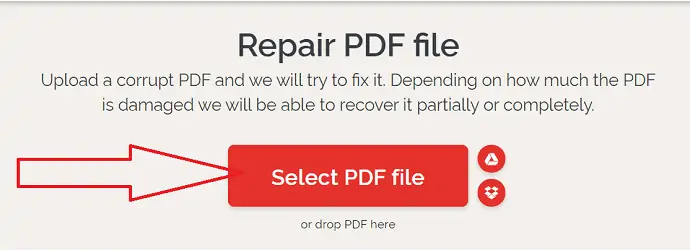
Pasul 3: Odată ce PDF-ul a fost încărcat, veți găsi opțiunea Reparare PDF în partea dreaptă a ecranului. Faceți clic pe butonul „Repara PDF” din dreapta jos pentru a începe procesul de reparare.
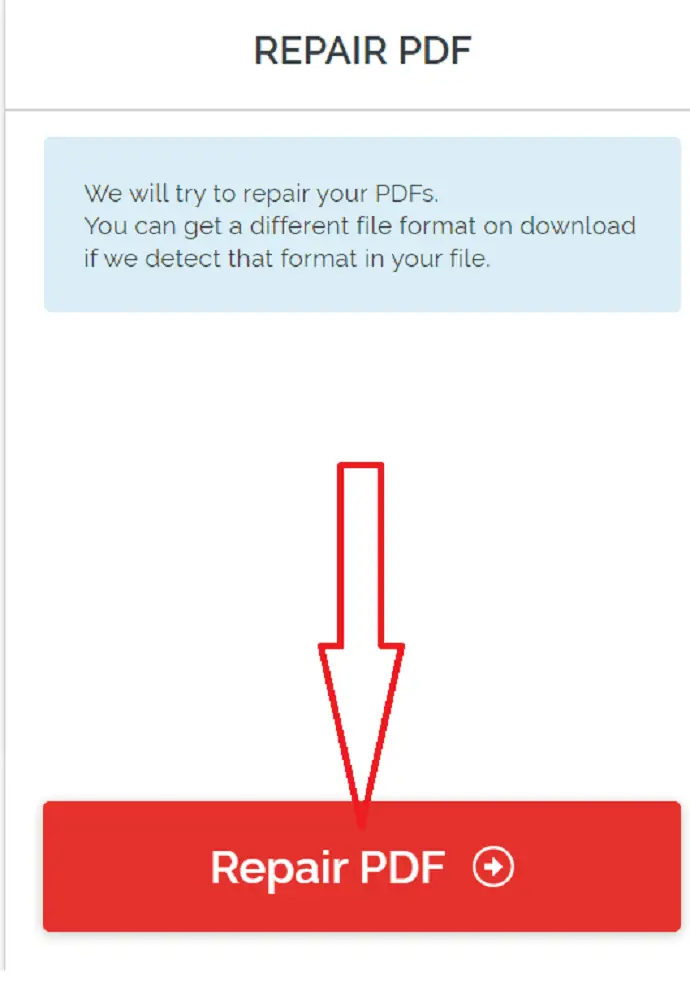
Pasul 4: După finalizarea procesului, faceți clic pe opțiunea „Descărcați fișierul” pentru a descărca fișierele.
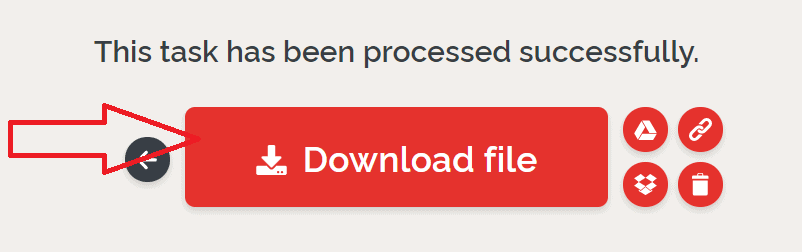
10. PDF2GO
PDF2GO este cel mai simplu și cel mai bun instrument online care funcționează la diferite operațiuni PDF. Poate repara fișierele PDF corupte. Nu aveți nevoie de spațiu pe dispozitiv pentru acest instrument. Tot ce aveți nevoie de un motor de căutare pentru a vizita site-ul oficial PDF2GO. Mai jos sunt pașii pentru a repara fișierele PDF corupte folosind PDF2GO.
Pasul 1: Accesați linkul pentru a deschide pagina PDF2GO Repair PDF.
Pasul 2: Trageți și plasați fișierul corupt sau selectați opțiunea „Alege fișierul” pentru a selecta fișierele PDF corupte de pe dispozitiv. De asemenea, puteți selecta fișierele corupte din Google Drive, DropBox sau puteți introduce linkul fișierului pe care doriți să-l utilizați.
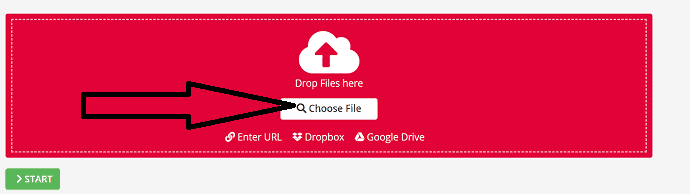
Pasul 3: După încărcarea fișierului, fișierul va apărea pe ecran. faceți clic pe opțiunea Start.
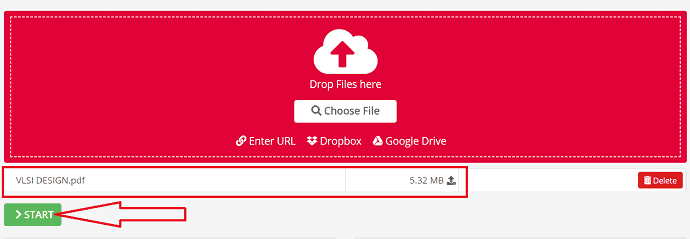
Este nevoie de ceva timp pentru a repara fișierul PDF. După finalizarea procesului, începe automat descărcarea fișierului. În caz contrar, puteți selecta opțiunea „Descărcare” pentru a descărca fișierul.
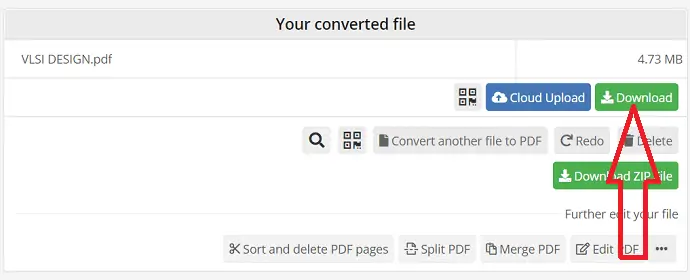
11. AvePDF
AvePDF este unul dintre instrumentele online utilizate pentru a recupera fișierele PDF corupte. Folosește cele mai bune metode de criptare pentru a vă proteja datele. Nu vă salvează fișierele, șterse automat de pe servere după 30 de minute. Dacă doriți să vă ștergeți manual fișierul de pe serverele lor, faceți clic pe opțiunea de ștergere în pasul final după finalizarea descărcării unui fișier.
Pasul 1: Vizitați oficialul AvePDF folosind Chrome sau faceți clic pe link. Site-ul oficial AvePDF se va deschide și face clic pe opțiunea de alegere a fișierului pentru a încărca un fișier PDF corupt sau pur și simplu glisați și plasați fișierul PDF corupt. De asemenea, puteți încărca fișiere din Google Drive, Dropbox sau folosind link-uri.
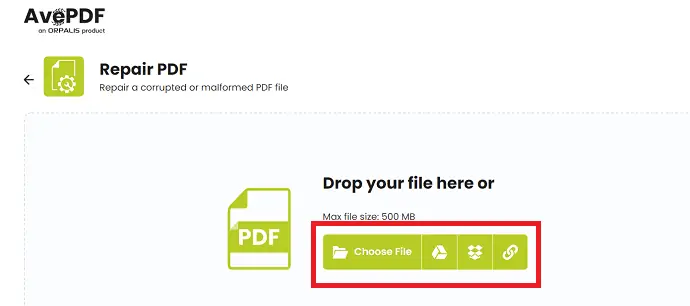
Pasul 2: Odată ce încărcați fișierul, acesta începe procesarea fișierelor. Poate dura ceva timp, în funcție de dimensiunea fișierului. După finalizarea procesului, veți găsi opțiunea „Descărcare”. Dacă doriți să salvați fișierul reparat pe dispozitiv, faceți clic pe „Descărcare”. Dacă doriți să salvați fișierul în orice altă locație, cum ar fi Google Drive sau Dropbox, faceți clic pe opțiunile respective.
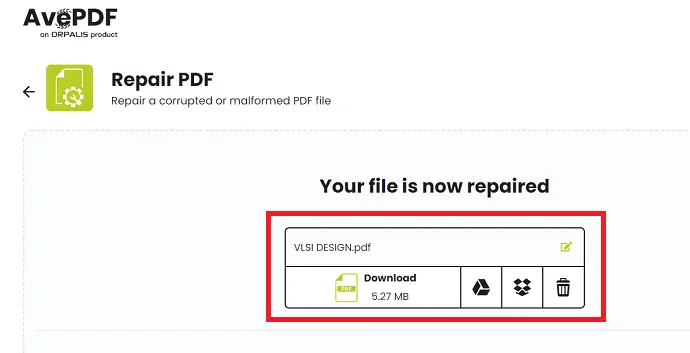
12. PDFResizer
PDFResizer este, de asemenea, unul dintre cele mai bune instrumente pentru a repara fișiere PDF incomplete sau corupte. Acest instrument vă va oferi mai multe opțiuni de recuperare. Oferă diferite instrumente pentru a încerca și a remedia un fișier PDF prin rescrierea structurii fișierului și filtrarea paginilor deteriorate.
Pasul 1: Vizitați site-ul oficial PDFResizer folosind Chrome sau faceți clic pe link. Odată ce site-ul oficial PDFResizer se deschide, faceți clic pe „Alege fișiere”. Pe ecran va fi afișată o fereastră. De aici selectați fișierul PDF pe care doriți să îl reparați și faceți clic pe „deschide”.
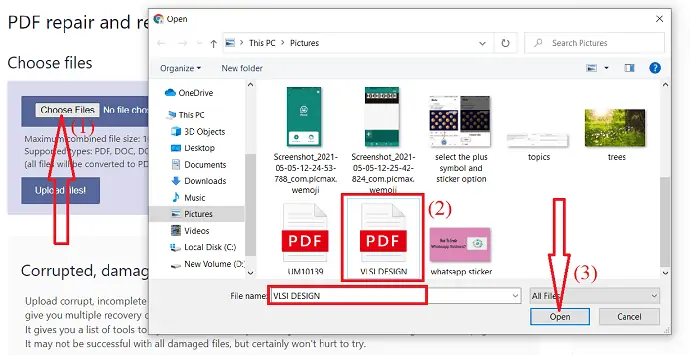
Pasul 2: După ce selectați fișierul, faceți clic pe opțiunea Încărcare fișier.
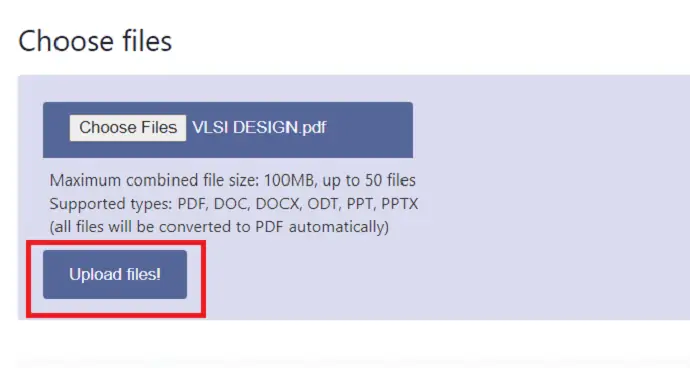
Pasul 3: Fișierul încărcat apare pe ecran. Selectați instrumentul pe care doriți să îl utilizați pentru a repara fișierul și faceți clic pe „Arata bine, fă magia!”. Începe să vă proceseze fișierele. Odată ce procesul este finalizat, fișierul reparat va apărea în partea dreaptă cu o opțiune de descărcare. Faceți clic pe opțiunea „Descărcare” pentru a descărca fișierul reparat și a salva fișierul salvat pe dispozitiv.
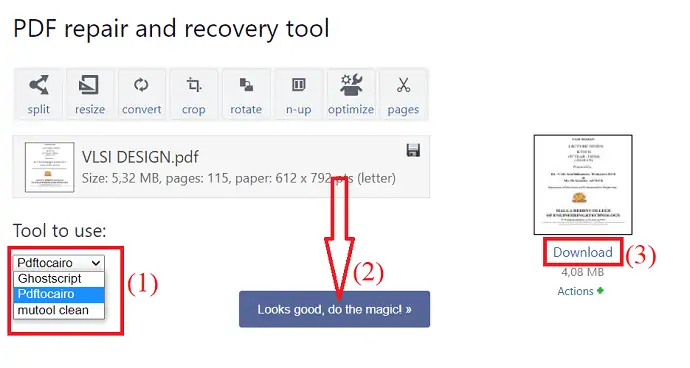
13. PDFaid
PDFaid Repair PDF este una dintre cele mai bune aplicații PDF online gratuite. Recuperează cu ușurință PDF-ul corupt sau deteriorat. Puteți vizualiza fișierul PDF reparat pe orice cititor PDF. Nu trebuie să instalați această aplicație pe dispozitiv. Tot ce aveți nevoie este doar Chrome sau orice alt motor de căutare de pe dispozitiv, care vă ajută să îl deschideți.
Doar parcurgeți pașii de mai jos pentru a ști cum să reparați PDF corupt folosind PDFaid:
Pasul 1: Deschideți PDFaid folosind orice motor de căutare sau faceți clic pe acest link.
Pasul 2: Site-ul oficial PDFaid se va deschide pe ecran. Faceți clic pe opțiunea „Selectați fișierul PDF” pentru a încărca fișierul corupt. Pe ecran va fi afișată o nouă fereastră din care selectați PDF-ul deteriorat și faceți clic pe „OK”.
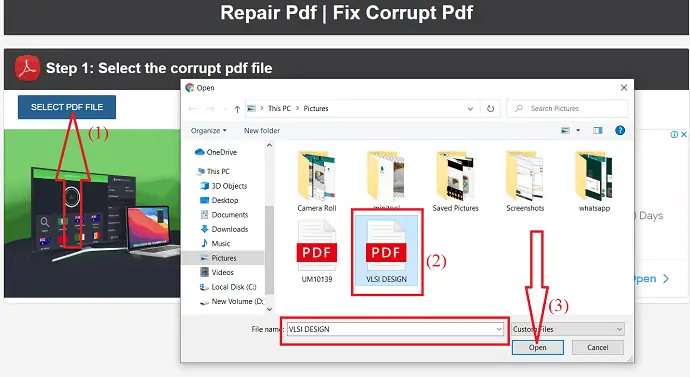
Pasul 3: Introducerea proprietăților PDF în setările PDF este o opțiune. Dacă doriți, puteți introduce acele detalii. În cele din urmă, faceți clic pe opțiunea „Reparare PDF”.
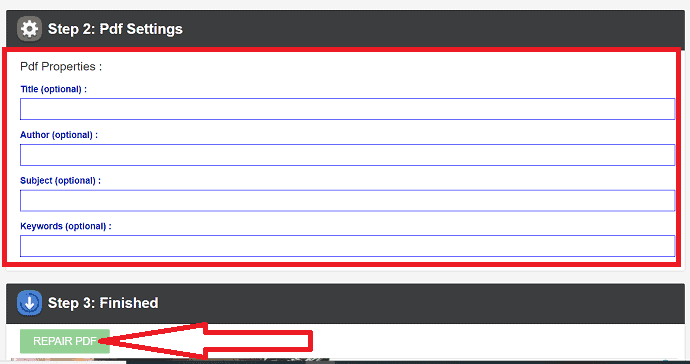
Pasul 4: După ce faceți clic pe opțiunea Reparare PDF, va începe procesul de recuperare. După finalizarea procesului, pe ecran va apărea opțiunea Descărcare pentru a descărca fișierul PDF reparat. Faceți clic pe acea opțiune de descărcare. Asta este... în câteva secunde fișierul se va descărca și se va salva pe dispozitivul tău.
- Înrudit: Cum să protejați gratuit fișierul PDF cu parolă și tehnologie anti-protecție
- 4 moduri de a împărți fișierul PDF în mai multe fișiere (online, offline și gratuit)
Gândul final
Există mai multe metode online pentru a repara fișierele PDF corupte. Dar nu toate sunt sigure. În acest tutorial, am oferit câteva dintre cele mai bune instrumente online care vă securizează datele și câteva instrumente profesionale. De asemenea, puteți descărca versiunea demo a instrumentelor profesionale înainte de a le cumpăra. Dacă lucrați frecvent la PDF-uri, atunci cel mai bine este să cumpărați versiunile pro. În caz contrar, folosiți instrumentele online sau utilizați o versiune demonstrativă a instrumentelor pro.
Printre toate instrumentele online, cea mai bună sugestie a noastră este sejda și ilovePDf, care ocupă primul și al doilea loc în lista noastră. Dacă doriți să utilizați un profesionist, atunci cel mai bine este să utilizați Kernel for PDF Repair sau Stellar PDF Repair instrument.
Sper că acest tutorial, Cum să reparați fișierele PDF corupte , v-a ajutat să recuperați complet datele din fișierele PDF corupte. Dacă vă place acest articol, vă rugăm să-l distribuiți. Dacă găsiți orice alt instrument cel mai bun, vă rugăm să ne anunțați prin secțiunea de comentarii. Pentru mai multe sfaturi tehnice, urmați WhatVwant pe Facebook, Twitter și YouTube.
Cum să reparați fișierele PDF corupte-Întrebări frecvente
Cum să reparați fișierele corupte?
Puteți repara cu ușurință fișierele PDF corupte folosind instrumentul online sau offline.
Există vreo metodă gratuită de a repara fișierele PDF deteriorate?
Există multe metode online gratuite pentru a vă repara fișierele PDF corupte. Puține dintre ele sunt enumerate în cele de mai sus.
Care este cel mai bun instrument pentru a repara fișierele PDF corupte?
Kernel for PDF Repair este cel mai bun instrument pentru a repara și salva cu ușurință fișierele PDF corupte. Majoritatea instrumentelor nu oferă opțiunea de salvare pentru versiunea demo. Dar kernel-ul vă oferă această opțiune.
Este sigur să utilizați un instrument online pentru a repara fișierele PDF deteriorate?
Uneori, este sigur să mergeți cu instrumentul online. Dacă lucrați mai ales la fișiere PDF, atunci cel mai bine este să utilizați instrumente profesionale pentru a vă recupera fișierele deteriorate.
